Conexión a Data Integration
Para que pueda utilizar Data Integration, un usuario con privilegios de administrador configura la seguridad y las redes y, a continuación, crea espacios de trabajo para distintas soluciones de integración de datos; por ejemplo, escenarios temporales, de prueba y de producción.
En este tutorial:
- Cree políticas de acceso para los usuarios que no tengan privilegios administrativos.
- Cree un espacio de trabajo para los recursos de Data Integration que cree y utilice.
- Obtener el OCID del espacio de trabajo para crear las políticas que necesita para restringir el acceso a ese espacio de trabajo.
Antes de empezar
Para crear un espacio de trabajo de Data Integration, debe tener lo siguiente:
- Una cuenta de Oracle Cloud Infrastructure con privilegios de administrador. Registro en Oracle Cloud Infrastructure.
- Un compartimento. Consulte Gestión de compartimentos.
- Una red virtual a la nube (VCN) con al menos una subred regional. Consulte VCNs y subredes.
- Grupo para los usuarios encargados de un espacio de trabajo. Consulte Gestión de grupos.
- Acceso al servicio Data Integration.
1. Creación de políticas de acceso
2. Creación y Acceso a un Espacio de Trabajo
3. Obtención del OCID del espacio de trabajo para crear políticas
Para restringir las políticas a nivel de espacio de trabajo, necesita el OCID del espacio de trabajo. Realice uno de los procedimientos para obtener el OCID del espacio de trabajo que ha creado.
Utilice el OCID del espacio de trabajo para crear políticas más adelante, antes de conectarse a orígenes de datos.
- En las páginas Espacios de trabajo, en el menú correspondiente al espacio de trabajo, seleccione Copiar OCID.
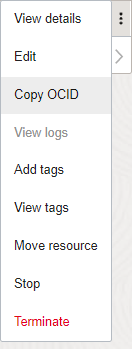
- En el separador Inicio de un espacio de trabajo, seleccione Copiar en el consejo que se encuentra junto al nombre del espacio de trabajo.
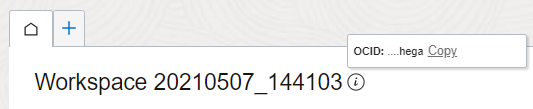
Recursos adicionales
Para obtener más información, consulte:
Siguiente paso
Una vez creado el espacio de trabajo, puede: